很多小伙伴之所以喜欢使用excel程序对表格文档进行编辑,就是因为Excel程序中的功能十分的丰富。有的小伙伴在使用Excel程序对表格文档进行编辑的过程中想要开启实时预览功能,但又不知道该在哪里进行设置,接下来小编就来和大家分享一下Excel表格文档开启实时预览功能的方法。

微软Office LTSC 2021专业增强版 简体中文批量许可版 2024年09月更新
- 类型:办公软件
- 大小:2.2GB
- 语言:简体中文
- 时间:2024-09-12
查看详情
Excel表格文档开启实时预览功能的方法
1、第一步,我们在电脑中右键单击一个表格文档,然后先点击“打开方式”选项,再点击选择“Excel”选项
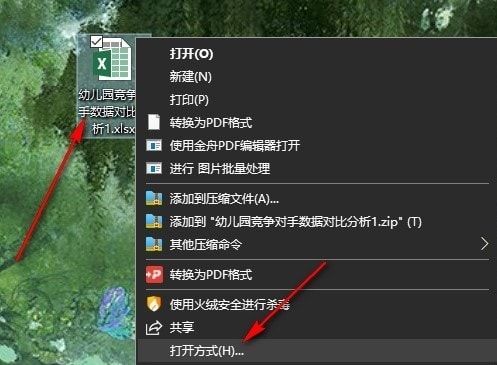
2、第二步,打开Excel选项之后,我们在Excel的表格文档编辑页面中先点击打开“文件”选项
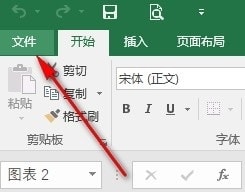
3、第三步,打开“文件”选项之后,我们再在文件页面中找到“选项”,点击打开该选项
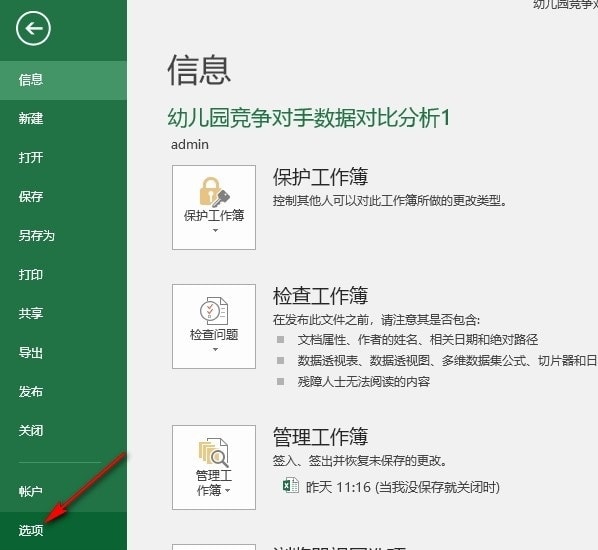
4、第四步,进入Excel选项页面之后,我们在该页面中找到并打开“常规”选项,然后在右侧页面中再找到“启用实时预览”选项

5、第五步,最后我们点击勾选“启用实时预览”选项,再点击页面下方的“确定”选项保存设置即可
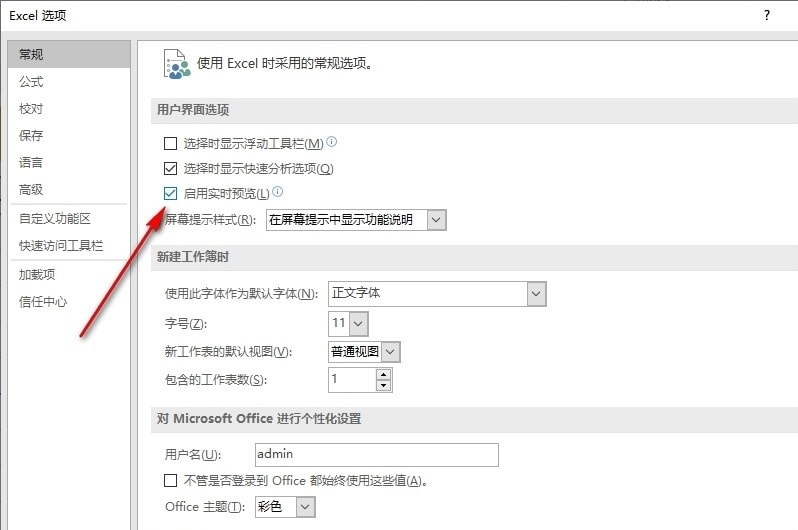
以上就是小编整理总结出的关于Excel表格文档开启实时预览功能的方法,感兴趣的小伙伴快去试试吧。
注意事项:
1、文稿PPT,仅供学习参考,请在下载后24小时删除。
2、如果资源涉及你的合法权益,第一时间删除。
3、联系方式:sovks@126.com
115PPT网 » Excel如何开启实时预览功能 Excel表格文档开启实时预览功能的方法
1、文稿PPT,仅供学习参考,请在下载后24小时删除。
2、如果资源涉及你的合法权益,第一时间删除。
3、联系方式:sovks@126.com
115PPT网 » Excel如何开启实时预览功能 Excel表格文档开启实时预览功能的方法




